word 裁剪图片 Word文档中如何剪裁图片
更新时间:2023-08-19 09:48:46作者:jiang
word 裁剪图片,在现代社会图片已经成为我们生活中不可或缺的一部分,无论是在工作中还是在生活中,我们经常需要使用图片来丰富我们的文档和演示文稿。然而有时候我们可能会遇到一些需要对图片进行裁剪的情况。特别是在使用Word文档时,许多人可能会困惑如何在其中进行图片裁剪。在本文中我们将探讨在Word文档中如何轻松地裁剪图片,让我们能够更好地展示我们想要传达的信息。
具体步骤:
1.在这里我们双击打开word文档。

2.打开之后出现如下图所示。
小贴士:我们可以记一下当前原来的界面,这样可以对照一下裁剪后的图片有何区别。
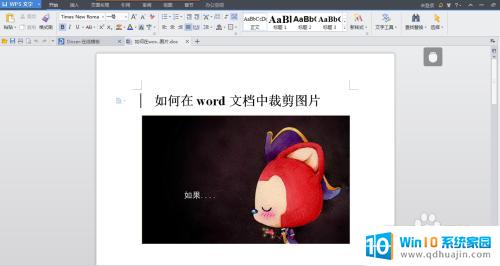
3.在如下图点击一下“图片”,然后我们点击一下“图片工具”。

4.接着点击一下“裁剪”。
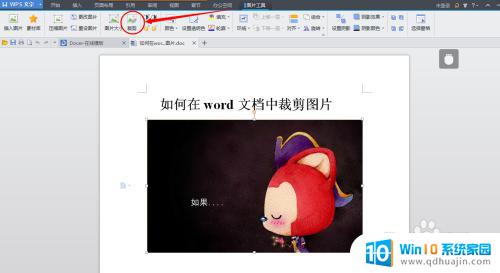
5.点击一下“裁剪”之后,我们可以看到四个角都有“剪切标记”。
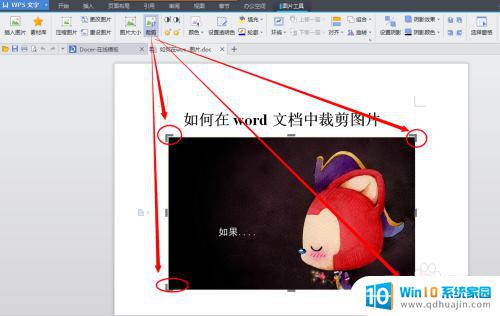
6.在这里我选择去除右边的图片为例进行操作。
点击选定最左上角的“剪切标记”往右一拉,然后松手即可。看如下如所示。
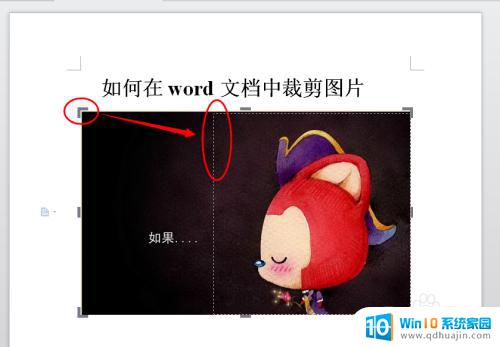
7.完成上述操作之后我们就可以看到如下图所示,然后点击“保存”按钮。

以上是有关于 Word 裁剪图片的全部内容,如果你遇到了相同的问题,可以按照小编的方法来解决。





